1. "Windows cannot connect to the printer there is not enough memory to complete this operation. please dose some progams and try again."
2. Operation could not be completed (error 0x00000709) , double check the printer name and make sure that the printer is connected to the network.
👉 Nếu báo những lỗi như trên các bạn thực hiện cho mình các cách sau nhé.
Ví dụ máy chủ đã được chia sẽ máy in giờ thì chúng qua máy con thực hiện nhé.
Cách 1: thực hiện trên máy con
1. Đầu tiên các bạn mở phần thêm máy in nhanh bằng cách nhấn phím "Window + R" -> nhập vào bảng run "control printers" -> sao đó Ok, lúc này giao diện cài đăt máy in sẽ xuất hiện.
3. Chọn The printer that i want isn't listed để bỏ qua dò tìm máy in.
4. Chọn vào Add a local printer or network printer with manual settings. -> Next.
5. Chọn vào Create a new port -> Local port -> Next
6. Nhập đường dẫn mà bạn vừa chia sẽ máy in ở máy chủ sau đó nhấn OK. ví dụ \\tenmaychu\mayin.
8. Sau khi bạn đã dẫn driver thành công rồi thì nhấn Next để tiếp tục quá trình cài đặt.
9. Tới đấy thì bạn chỉ cần Next Next là kết thúc thôi.
Cách 2: (thực hiện trên máy chủ ) gỡ bản cập nhât file KB5006670
💨 Vào Control Panel -> Programs -> Programs and Features -> View installed update -> chọn vào security update for microsoft windows (KB5006670) để gỡ bỏ cập nhật nhé.
💨 Nhấn tổ hợp phím [Window + R] -> nhập vào services.msc vào bảng RUN sau đó nhấn OK
💨 Tìm mục Window Update và mục Window License Manager Service rồi chọn disable 2 phần tự động cập nhập này.
Như vậy là mình vừa hướng dẫn các bạn cách khắc phục lỗi không chia sẽ được máy in, chúc các bạn thực hiện thành công.
Mổ số từ khoá để tìm kiếm bài viết này:
khong the ket noi may in mang lan, không kết nối được máy in win 10, không kết nối được máy in trong mạng lan win 10, không kết nối được máy in qua wifi, không kết nối được máy in canon 2900
không kết nối được máy in nội bộ, không kết nối được máy in chia sẻ, máy tính không kết nối máy in canon 2900, khong ket noi duoc may in trong win 7, không thể kết nối máy in trong mạng lan,khong the ket noi may in trong mang lan, loi khong the ket noi may in.
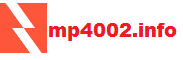







Đăng nhận xét